本日もやってまいりました!サイト運営スタッフが「知らなきゃ損な Android 情報」をお届けさせていただきます!
Androidスマホを長らく使っていると、たくさんアプリも増えてきますよね。
そうなると、「たくさん通知が来る」ようなアプリもインストールすることもあると思います。
そんなあなたに、Androidスマホの通知音を消す方法を紹介します。
簡単に設定ができますので、この機会にぜひ覚えていきましょう!
完全にAndroidの通知音を消すことはできる?
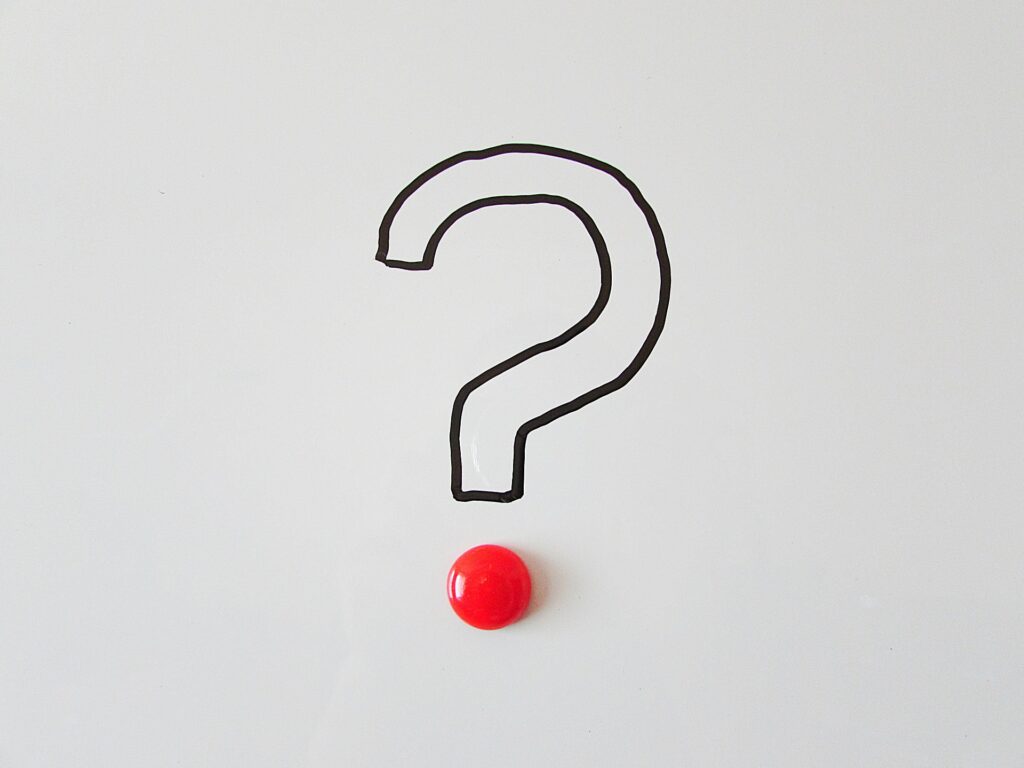
Androidの「サイレントモード」もしくは「通知をミュート」を使うことで、通知音を完全にOFFにできます。
サイレントモードとは、睡眠中や勉強中などの通知音が鳴ってほしくないときに、すべてのアプリからの通知音をシャットアウトする機能です。
ですので、この設定をしておけば基本的に通知音は消音にできます。
また、特定アプリの通知がうるさく感じる場合は「アプリの通知」設定で表示する通知をカスタマイズすることも可能です。
次の章では、簡単に設定の切り替えができる方法を紹介しています。試してみてください。
今すぐに通知音を消したい!

これから集中したい時に通知がたくさん来ると、どうしても作業がはかどりませんよね。
そういった時には、「サイレントモード」を使うようにしましょう。
他にも通知音を設定する方法に「マナーモード」という機能もあります。
サイレントモードとの違いや設定方法が気になる方は、こちらの記事をチェックしてみてください。
サイレントモードの使い方
設定方法は主に二種類あります。
1.設定アプリを開く
2.「通知」をタップ
3.「通知をミュート」をオンにする
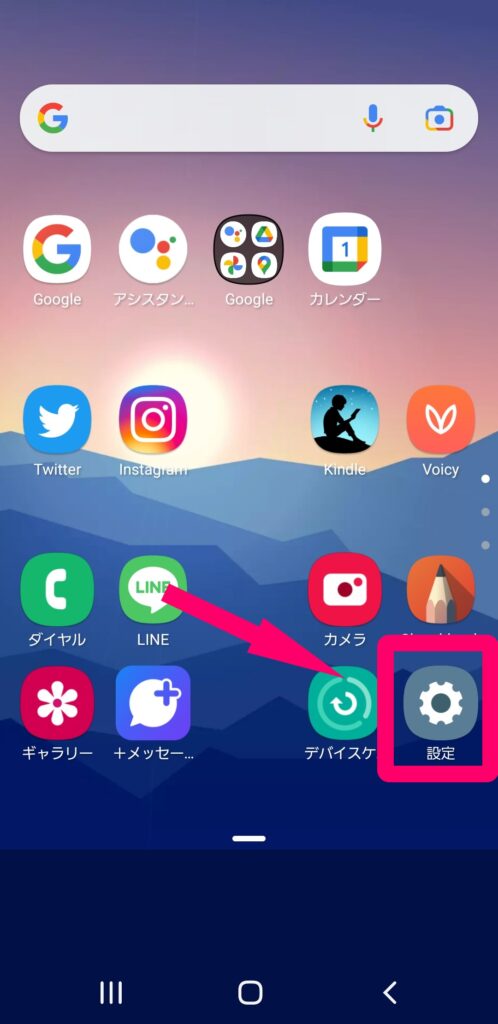
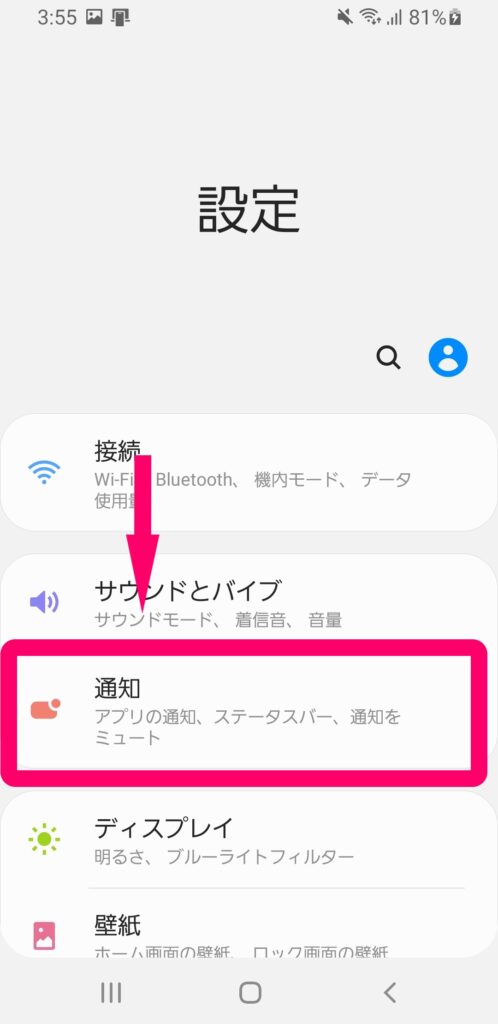
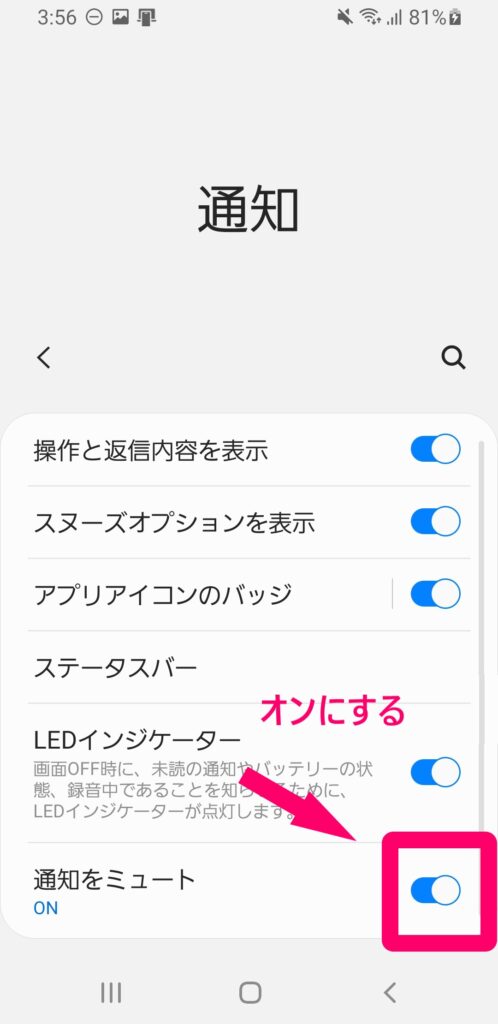
このように、設定アプリからサイレントモードの設定ができます。
しかし、毎回設定を開いて変更するのは少し手間がかかりますよね。
そんな時には、こちらの「ステータスバー」を使うとササッと切り替えができて便利です。
1.ステータスバー(画面上部)を下方向にスライド
2.アイコンをタップ
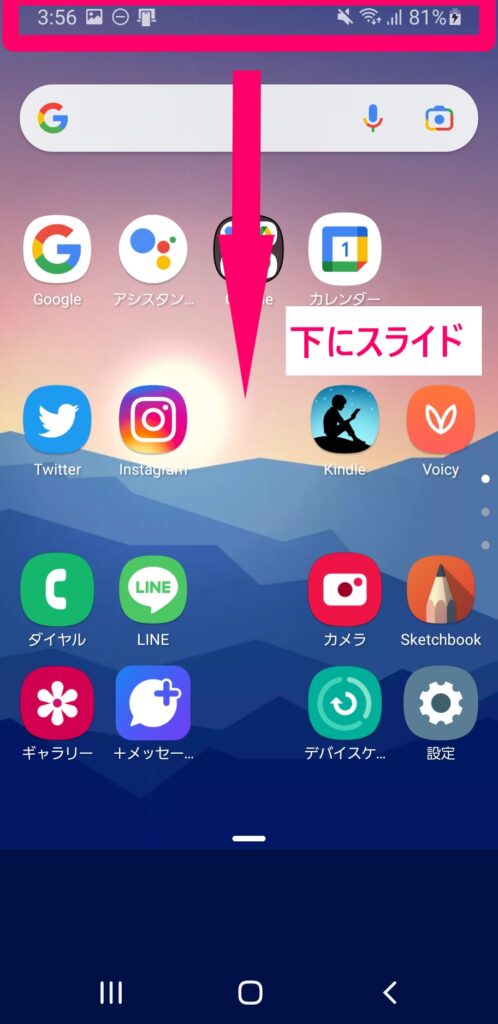
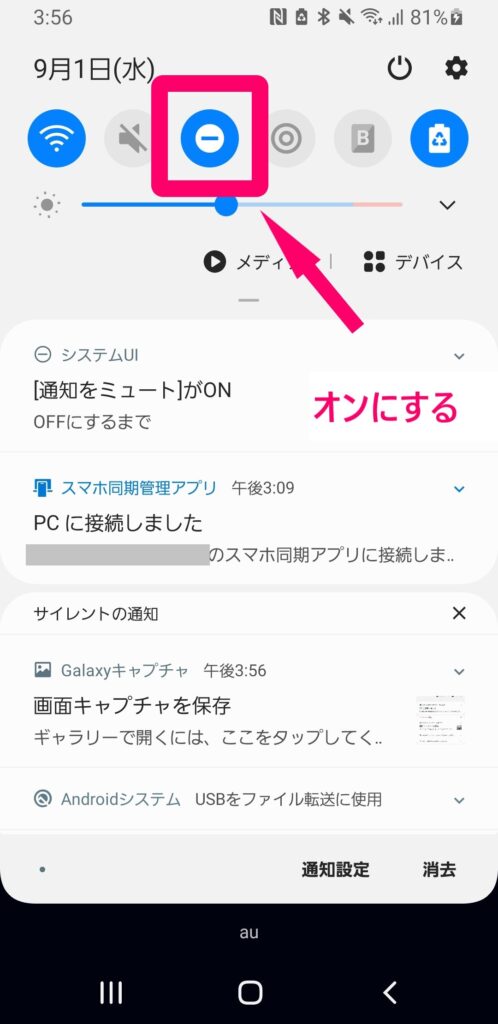
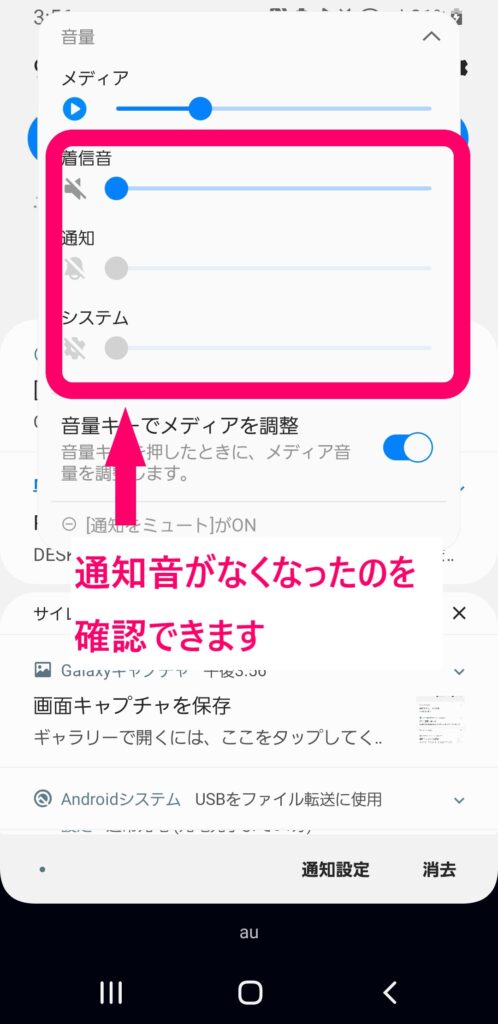
もし、ここに上記のアイコンが表示されていない場合、クイックパネルを確認してみましょう。
クイックパネルには、より多くのアイコンが格納されているのでこちらに表示されているかもしれません。
・クイックパネルを表示するには、赤枠で囲った画面をさらに下方向にスライドさせます。
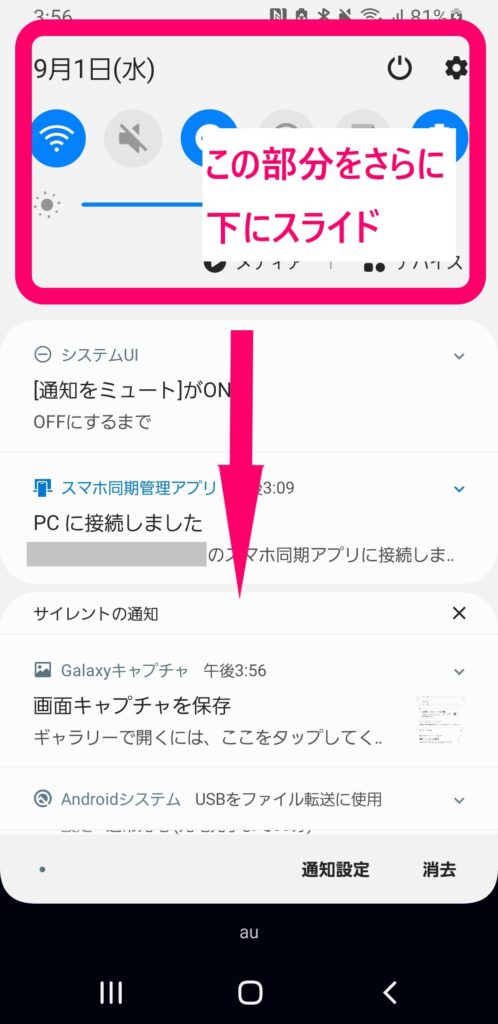
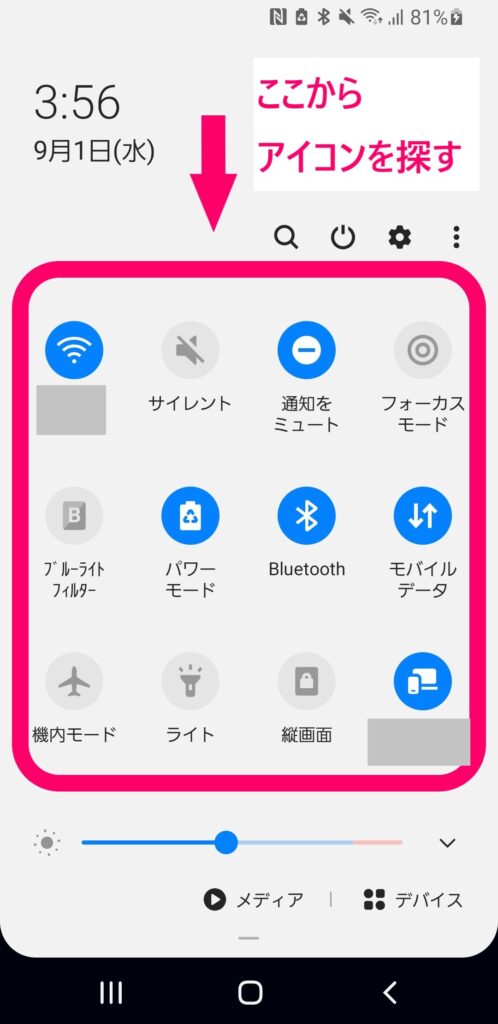
この中から目的のアイコンを探しましょう。
しかし機種によっては、ここにも表示されていないことがあります。
その場合は次の手順でアイコンの追加ができます。
1.先ほどと同じように「クイックパネル」を開く
2.3点マークをタップ
3.「ボタンの順序」をタップ
4.「通知をミュート(サイレントモード)」をドラッグして追加
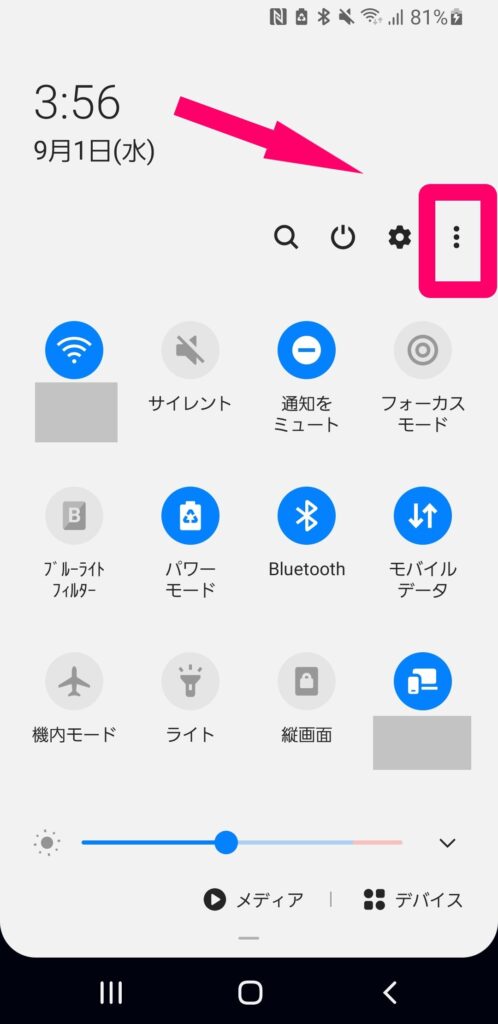
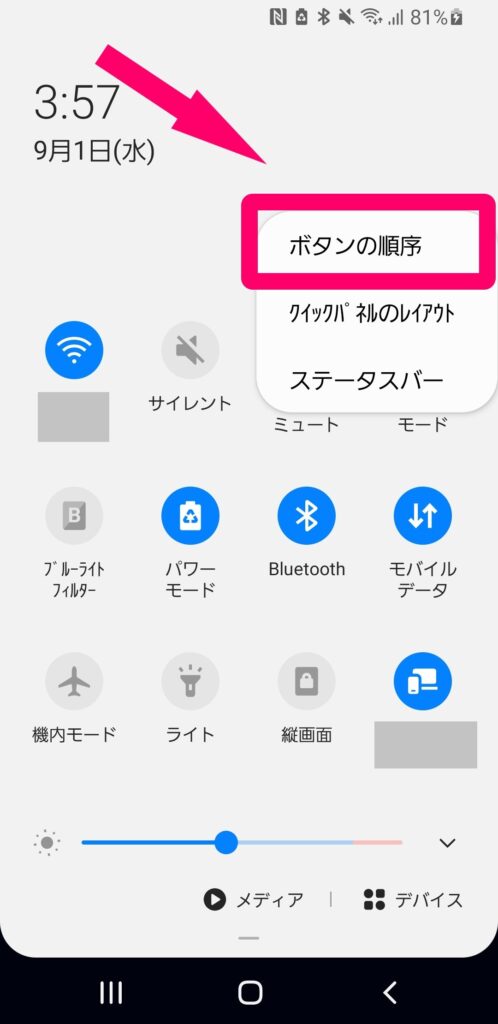
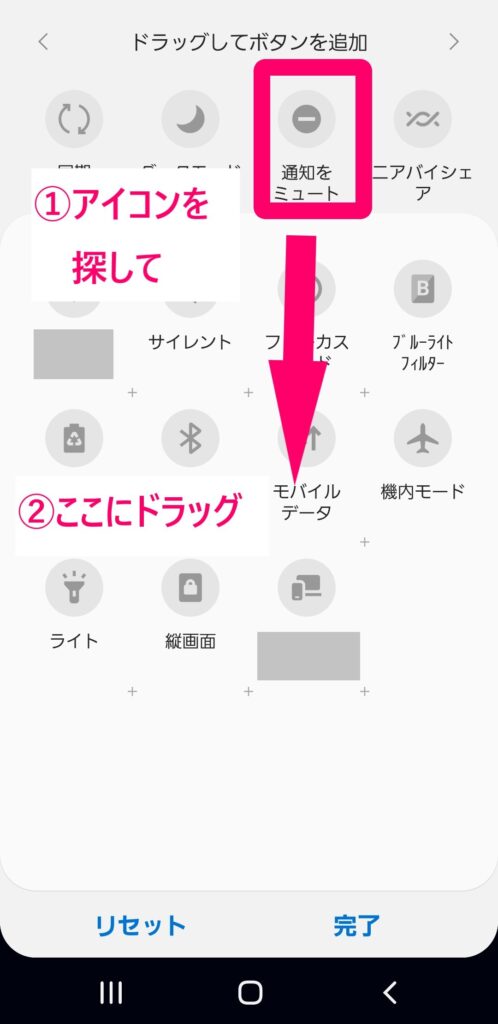
重要な通知だけを確認したい時は?

通知領域をのぞいてみると、同じアプリからの通知ばかり・・・
あまり必要のない通知がたくさん来てしまうと、大事な通知が埋もれてしまい、重要な連絡を見逃してしまうかもしれません。
そうなる前に、アプリごとの通知設定をカスタマイズして快適な環境にしてしまいましょう。
ここからは、特定のアプリからくる通知のみをオフにする方法を紹介していきます。
アプリごとに通知をオフにする
特定のアプリからの通知が不要なときは、アプリ単位で通知をすべてオフにできます。
まずはアプリごとに存在している設定画面を開きましょう。
1.アプリアイコンを長押し
2.「>」をタップしメニューをスライドさせる
3.アプリ情報を選択
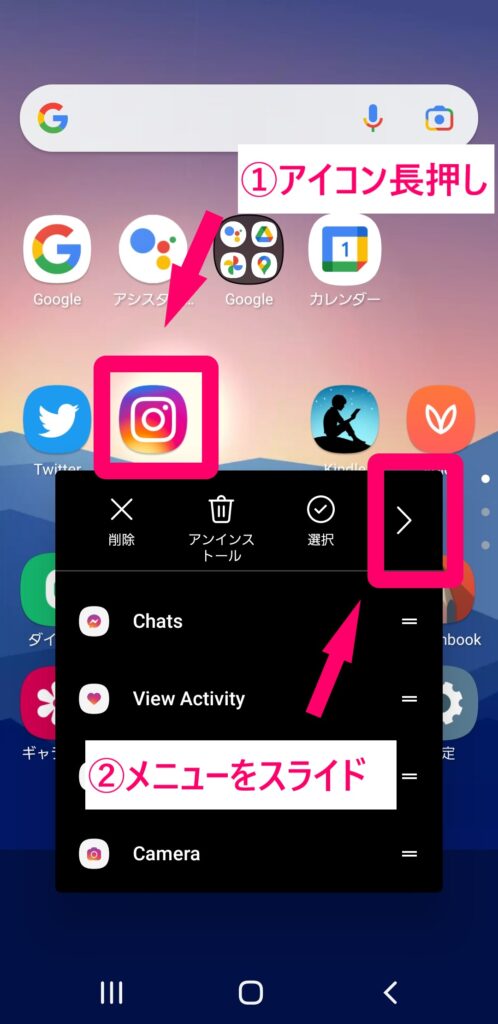
2.「>」をタップしメニューをスライド

ここからアプリの通知の設定が行えます。まずはすべての通知をオフにする設定を紹介します。
1.アプリ情報の画面で「通知」をタップ
2.通知を表示をオフにする
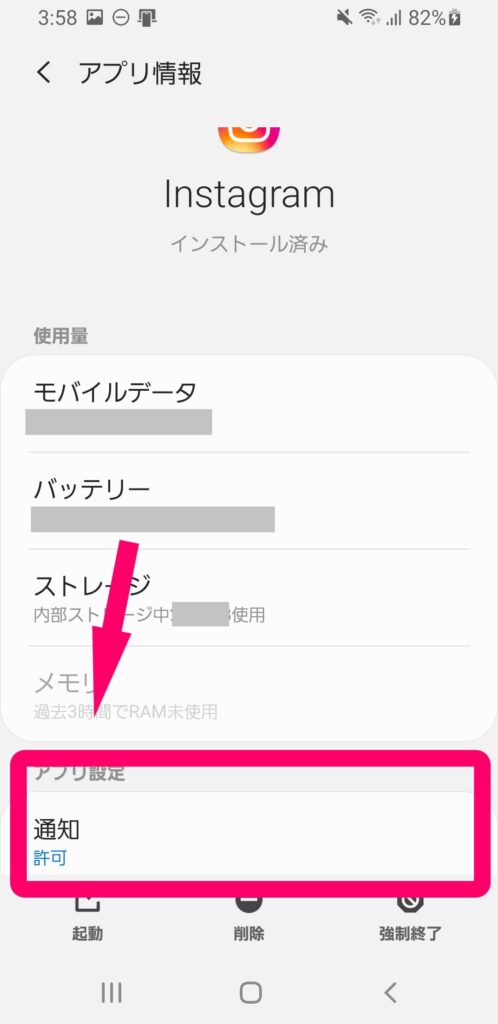
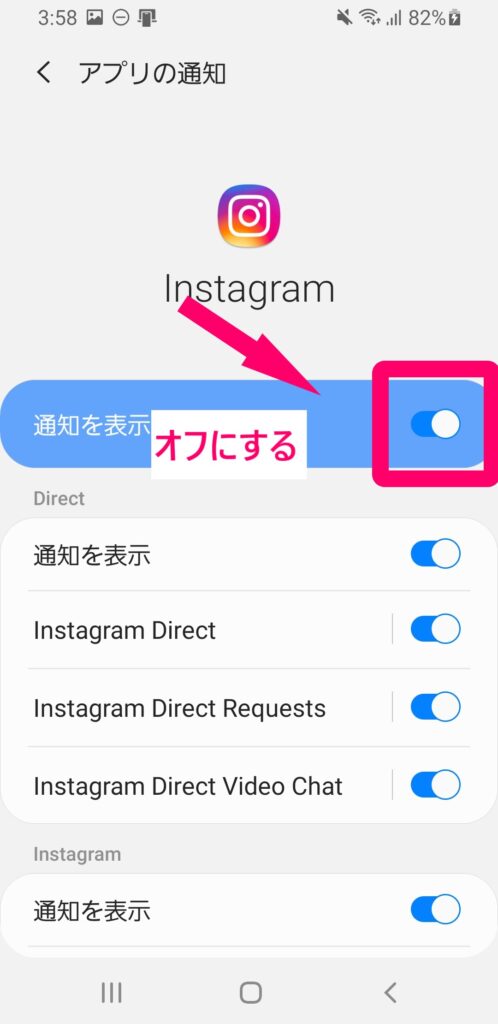
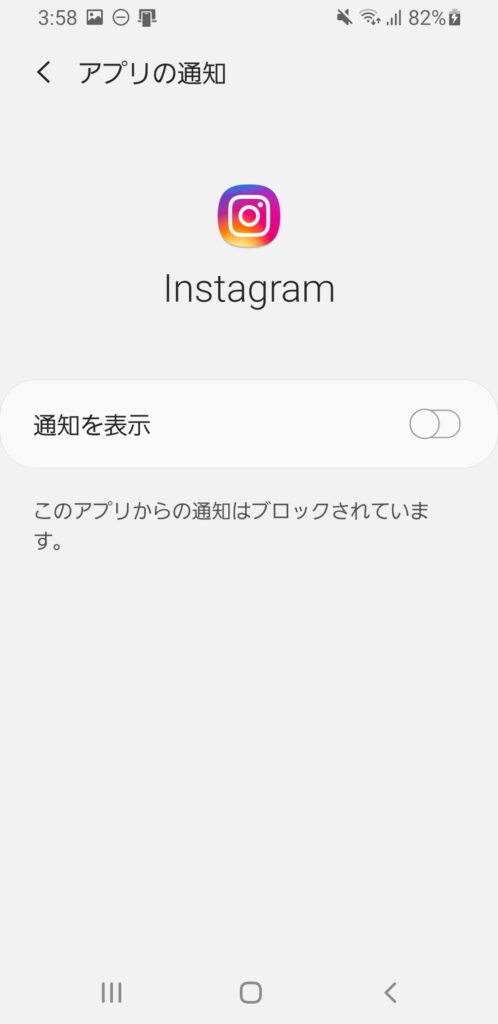
これでアプリの通知を丸ごとオフにできます。
この設定をすれば通知自体をブロックできるので、通知音やバイブレーションはならなくなります。
アプリの機能別に通知をオフにする
そんな時には、通知の内容ごとに設定を変更してみましょう。
「LINE」を例にとってみると、「通話」「友達リクエスト」「一般通知」などを個別に設定できるようになっています。
「メッセージ通知や電話の通知だけ受信したい」という場合は、その他の「一般通知」「LINE Pay」などの通知を切ってしまうといいでしょう。
下の画像のように設定すると「メッセージ」「電話」の通知が分かりやすくなります。
1.アプリの通知を開く(先ほどの手順)
2.機能別に不要な通知をオフにする
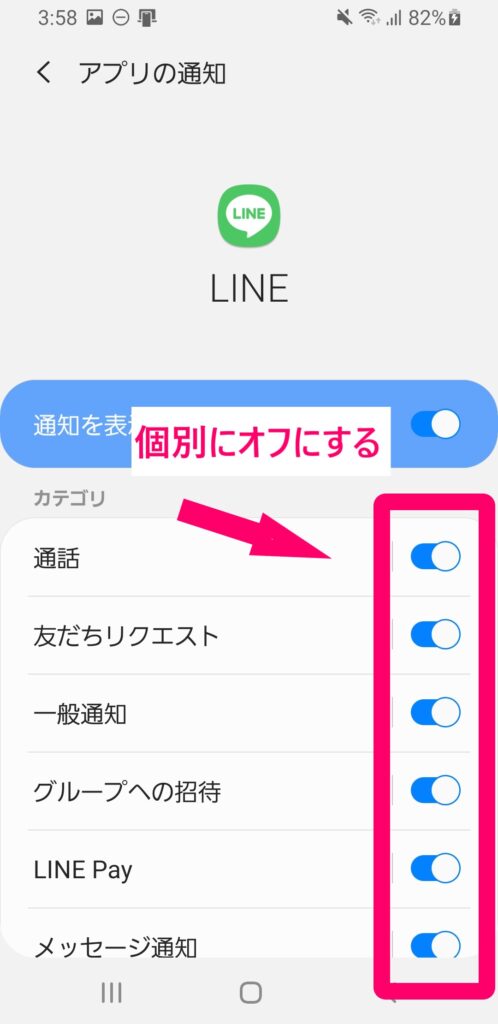
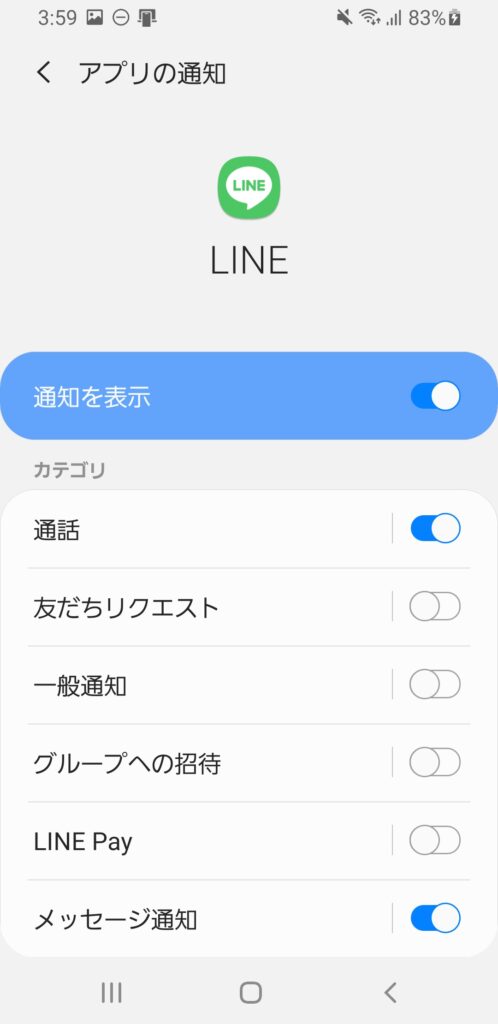
このように、「通知がうるさくて集中できない・・・」というときには、通話などの重要な通知はオンにしたまま、不要なものは切っておくといい環境が作れます。
通知の種類を変更する
アプリから受け取る通知はさらに細かくカスタマイズすることもできます。
機能別で表示されている項目のうち、文字の書かれている所をタップすると、通知の方法についての設定画面が開きます。
ここでは、「サウンド」「バイブレーション」「ライトの点滅」などの設定項目があり、必要度に応じた設定ができます。
1.アプリの通知を開く(先ほどの手順)
2.設定したい項目の文字をタップ
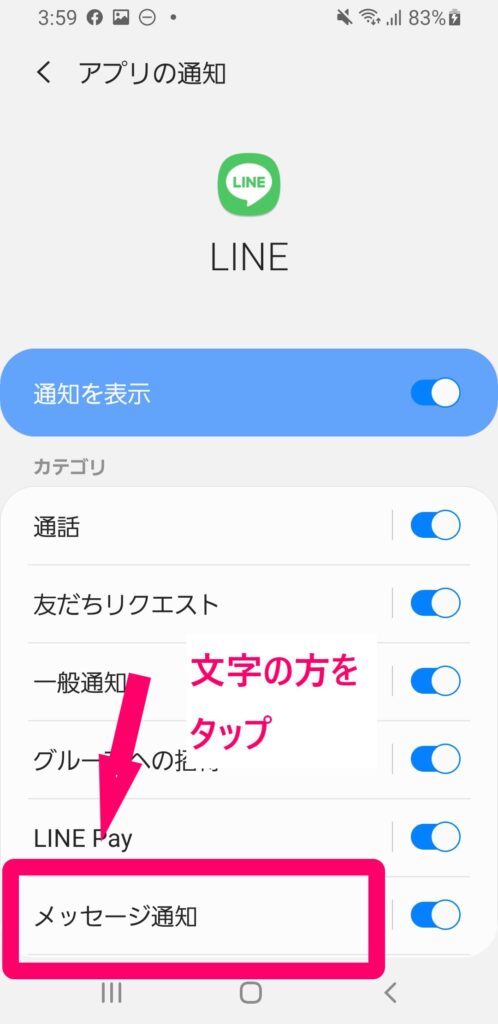
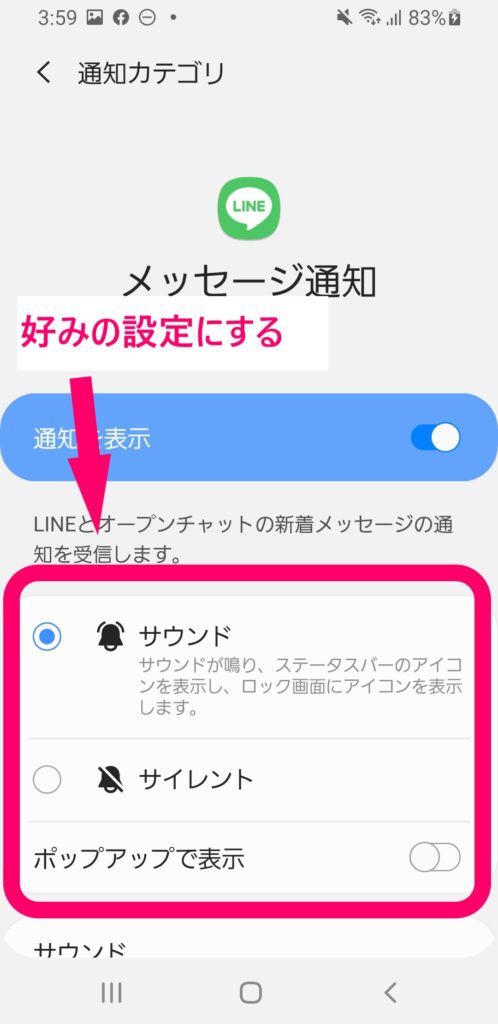
ポップアップ表示は画面の占有率が高いので、ゲームや仕事に集中したいという人は切っておくことをおススメします。
さらに、ポップアップ通知は「誤タップ」でアプリに移動してしまうこともあります。
このような事態を避けるためにも、ゲームやアプリに集中したい時にはサイレントモードをオンにしておくとよいでしょう。
LINEアプリから通知設定を変更する方法は、以下の動画を参考にしてみてください。
スッキリわかる通知の種類

通知の種類ってたくさんありますよね。
そのため、「LINEはポップアップで表示されるのに、Twitterは通知が来ない。なんで?」といった状況になることも考えられます。
通知の区別が分からないままだと、何を止めて、何が通知されるのかわからなくなってしまいます。
これでは後から戻そうとしたときに大変になってしまいますので、通知機能の種類を整理したいと思います。
通知は主に4種類あります。1つずつ見ていきましょう。
1.画面の上にアイコンが出てくる通知
画面上側にあるうっすらとグレーの部分はステータスバーといい、受信した通知はここにアイコンで表示されています。
ステータスバーを上からなぞるように下にスライドさせる(スワイプする)と、今度は通知領域が出てきます。
通知領域ではより詳細な情報が確認でき、簡易的にLINEやメールの内容を確認できます。
・ステータスバーを下にスライド
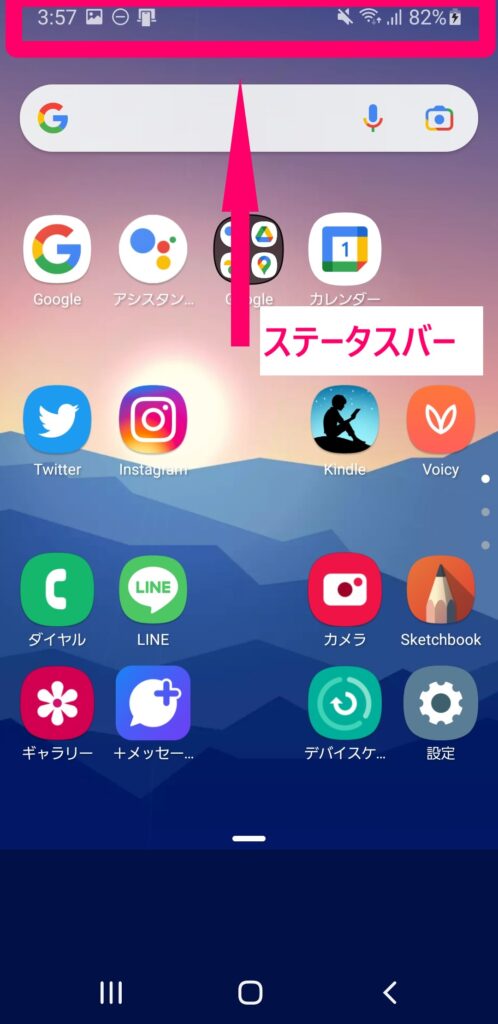
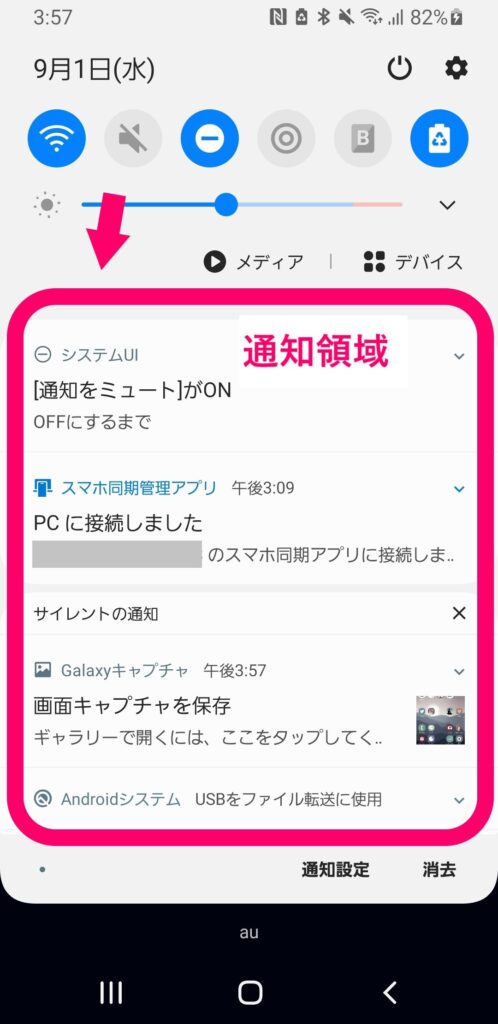
2.メッセージまで表示される通知
LINEやSMS、電話アプリなどから受信したメッセージは、画面上部にメッセージカードが表示される形で知らせてくれます。
これはポップアップ通知と言って、ここから「返信」や「アーカイブ」などの操作ができるものもあります。
こちらは「LINEのメッセージはすぐに確認したい」という人にお勧めの設定です。
※LINEのポップアップ通知はデフォルトでオンになっています。
3. ロック画面に出てくる通知
ロック画面通知では、スマートフォンのロックを解かない状態でも新着メッセージを確認できます。
ここに表示される通知をタップすればパスワードが要求されるので、ほかの人が勝手に返信してしまうということはありません。
ただし、閲覧は誰にでもできてしまうので、他人に見られてはいけない通知は隠すようにしましょう。
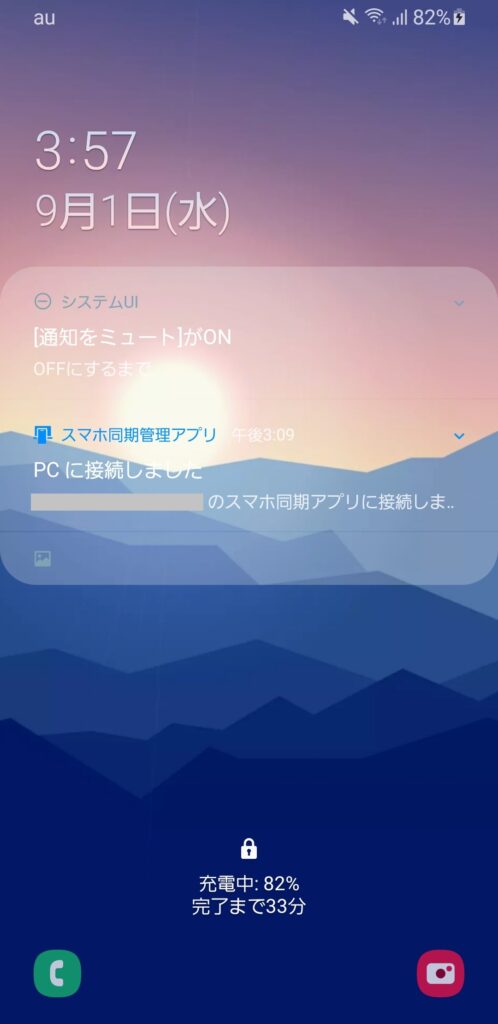
4.アイコンに印が付く通知
アイコンに直接印が付くタイプの通知です。
わざわざ通知を確認しなくとも、ぱっと見で分かるので便利な機能になっています。
こちらは「SNSの新着の投稿の確認を必要最低限にしたい」という人におススメの設定になります。
まとめ
いくつかのアプリの通知設定をしておくだけでも、通知を後から確認するときの面倒くささをかなり軽減できます。
通知音を消すためには、
- サイレントモード(通知をミュート)をオンにする
- 各アプリの設定で通知をオフにする
重要な通知だけを知りたい! というときには、
- アプリの機能別に通知をオフにする
- 通知される方法を変更する
といった設定が可能です。


